ホームページ >ウェブフロントエンド >jsチュートリアル >Vue.js でモバイル コンポーネント ライブラリを使用する方法 (詳細なチュートリアル)
Vue.js でモバイル コンポーネント ライブラリを使用する方法 (詳細なチュートリアル)
- 亚连オリジナル
- 2018-06-19 15:49:492055ブラウズ
この記事では、Vue.js をベースにしたモバイル コンポーネント ライブラリである cube-ui を主に紹介します。
cube-ui は、Vue.js に基づいて Didi の技術チームによって実装された精巧なモバイル コンポーネント ライブラリです。コンポーネントはそれほど多くありませんが、基本的なシナリオには十分です。オープンソースに感謝します。
最初に vue プロジェクトを作成します
vue init webpack my-project cd my-project npm install
cube-ui をインストールします
npm install cube-ui -S
公式の推奨事項は、コンポーネント モジュールと対応するスタイルをよりエレガントに導入できる babel-plugin-transform-modules プラグインを使用することです。
npm install babel-plugin-transform-modules -D
次に、このプラグインを設定し、.babelrcを変更します: (プラグインに追加)
{
"plugins": [
["transform-modules", {
"cube-ui": {
"transform": "cube-ui/lib/${member}",
"kebabCase": true,
"style": {
"ignore": ["create-api", "better-scroll"]
}
}
}]
]
}導入方法1: すべてインポートします
通常、エントリファイルmain.js:
import Vue from 'vue' import Cube from 'cube-ui' // 一般直接放在这个位置 Vue.use(Cube)
をすべて導入した後、それは同等ですグローバル登録を行うと、直接使用できるようになります。各 .vue ファイルに {…} (ローカル参照) をインポートする必要はなく、コンポーネント{…} はローカルに登録されます。
導入方法2: オンデマンドインポート
import {
/* eslint-disable no-unused-vars */
Style, // 必需
Button
} from 'cube-ui'注意: オンデマンドインポートの場合、基本スタイル部分はパッケージ化されないため、使用する際にはスタイルモジュールを導入する必要があります。
登録方法グローバル登録またはローカル登録を選択できます:
// 全局注册
Vue.use(Button) // 在入口文件中
// 或者局部注册
// 某个组件中
{
components: {
CubeButton: Button
}
}オンデマンドで導入できるすべてのコンポーネント:
import {
Button,
Checkbox,
Loading,
Tip,
Toast,
Picker,
TimePicker,
Dialog,
ActionSheet,
Scroll,
Slide,
IndexList
} from 'cube-ui'create-api および better-scroll モジュールを導入することもできます:
import { createAPI, BetterScroll } from 'cube-ui'例
<template>
<cube-button @click="showDiaog">show dialog<cube-button>
</template>
<script>
export default {
methods: {
showDialog() {
this.$createDialog({
type: 'alert',
title: 'Alert',
content: 'dialog content'
}).show()
}
}
}
</script>ポストコンパイルは使用しないでください
注: webpack 2 以降の cube-ui はデフォルトでポストコンパイルを使用しますが、ポストコンパイルを使用したくない場合は、いくつかの依存関係と設定が必要です (このページの最後を参照)。コンパイル後、Webpack 構成を直接変更できます。 以上です:
// webpack.config.js
module.exports = {
// ...
resolve: {
// ...
alias: {
// ...
'cube-ui': 'cube-ui/lib'
// ...
}
// ...
}
// ...
}使用後にコンパイル
cube-ui は webpack 2+ を使用した後にデフォルトでコンパイルされるため、アプリケーションは cube-ui の依存関係と構成と互換性がある必要があります。
1. package.json を変更します
{
// webpack-post-compile-plugin 依赖 compileDependencies
"compileDependencies": ["cube-ui"],
"devDependencies": {
"babel-plugin-transform-modules": "^0.0.2",
// 新增 stylus 相关依赖 (都需要额外安装:npm install … -D)
// stylus 类似于 sass,less
"stylus": "^0.54.5",
"stylus-loader": "^2.1.1",
"webpack-post-compile-plugin": "^0.1.2"
}
}2. 引き続き babel-plugin-transform-modules に依存します:
"plugins": [
["transform-runtime"],
["transform-modules", {
"cube-ui": {
// 注意: 这里的路径需要修改到 src/modules 下
"transform": "./node_modules/cube-ui/src/modules/${member}",
"kebabCase": true
}
}]
]3. build/utils を変更します。 js
var PostCompilePlugin = require('webpack-post-compile-plugin')
module.exports = {
// ...
plugins: [
// ...
new PostCompilePlugin()
]
// ...
}でexports.cssLoaders関数を実行し、結果を確認してください:
exports.cssLoaders = function (options) {
// ...
const stylusOptions = {
'resolve url': true
}
// https://vue-loader.vuejs.org/en/configurations/extract-css.html
return {
css: generateLoaders(),
postcss: generateLoaders(),
less: generateLoaders('less'),
sass: generateLoaders('sass', { indentedSyntax: true }),
scss: generateLoaders('sass'),
stylus: generateLoaders('stylus', stylusOptions),
styl: generateLoaders('stylus', stylusOptions)
}
}

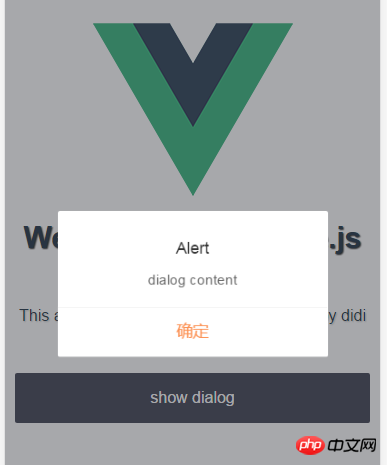 上記は私がまとめたものであり、将来的には誰にとっても役立つことを願っています。
上記は私がまとめたものであり、将来的には誰にとっても役立つことを願っています。
関連記事:
JavaScriptで高パフォーマンスなロードシーケンスを実装する方法axiosでグローバル登録を実装する方法Vue+Flaskを使用してログイン検証ジャンプを実装する方法(詳細なチュートリアル)react-reduxにおけるconnectデコレータの使い方について以上がVue.js でモバイル コンポーネント ライブラリを使用する方法 (詳細なチュートリアル)の詳細内容です。詳細については、PHP 中国語 Web サイトの他の関連記事を参照してください。

